作者:juniu网络 来源:互联网 发布时间:2023-07-23
每个人都有自己的隐私,如果你不希望私密文件夹被看到,除了可以加密文件夹外,还可以将文件夹伪装成系统功能项图标,比如电源选项、操作中心等,就算他人点击到该文件夹,点开也不是实际文件夹的内容,是不是很棒棒呢?想要实现这种效果,我们需要使用Disguise Folders小工具,那么下面就给大家讲讲具体的操作步骤吧!
工具:
Disguise Folders
如何使用Disguise Folders伪装文件夹?
1、Disguise Folders是一款大小只有142KB的单文件绿色软件,运行后界面如图:
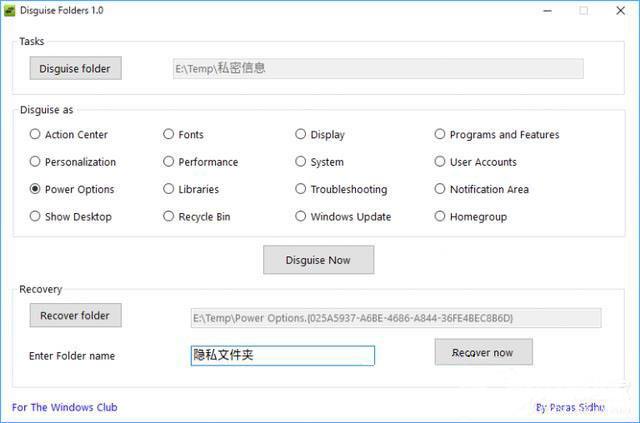
2、点击Disguise folder按钮选择想要伪装的文件夹,然后在下面Disguise as列表中选择想要伪装成的系统功能项,点击Disguise Now即可将当前文件夹伪装成选择的系统功能项图标。
例如:依次尝试将《私密信息》文件夹伪装成了Action Center(操作中心)、Fonts(字体文件夹)、Programs and Features(程序和功能)、Power Options(电源选项)、Recycle Bin(回收站)。效果如图:
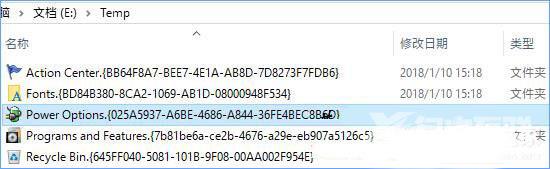
3、你会看到文件夹的图标已经被更换成了相应功能项的图标,文件名也被修改成了相应功能项的名称,不过每个名称的后面有串字符,这个不能删除,否则伪装就会失效。
4、绝的是,你双击某个伪装的系统功能项,竟然真的能打开相应的功能项窗口。例如艾薇百科双击伪装的Power Options功能项,竟然真的打开的是类似控制面板的电源选项窗口。如图:
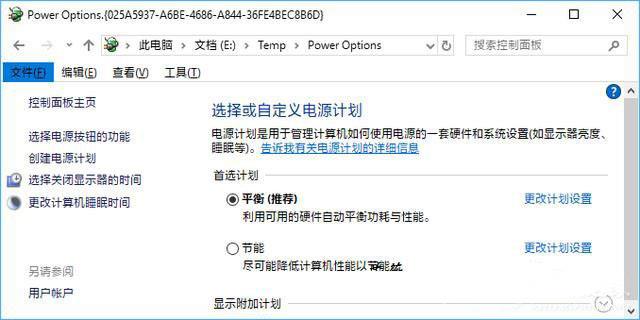
5、唯一的区别,就是地址栏里显示的还是原来文件夹的路径,而不是真的控制面板-电源选项的路径。但一般人不会注意这些,并且这也真的不会泄露你的隐私文件。
如何恢复原始私密文件夹?
1、如果你不想伪装该文件夹了,那么只需在Disguise Folders窗口下部的Recovery区域,点击Recover Folder按钮选中想要恢复的伪装项,在Enter Folder name文本框中输入想要命名的文件夹名称,最后点击Recover Now按钮即可恢复原始的文件夹了。
2、或者你也可以无需使用Disguise Folders软件,只需重命名伪装功能项,把名称后面的那串字符删除,你就会发现图标已经变成普通的文件夹图标了,也就是已经恢复成了普通的文件夹。
以上就是Win10将私密文件伪装成系统功能图标的操作方法,还在担心隐私文件曝光吗?那就伪装起来吧!